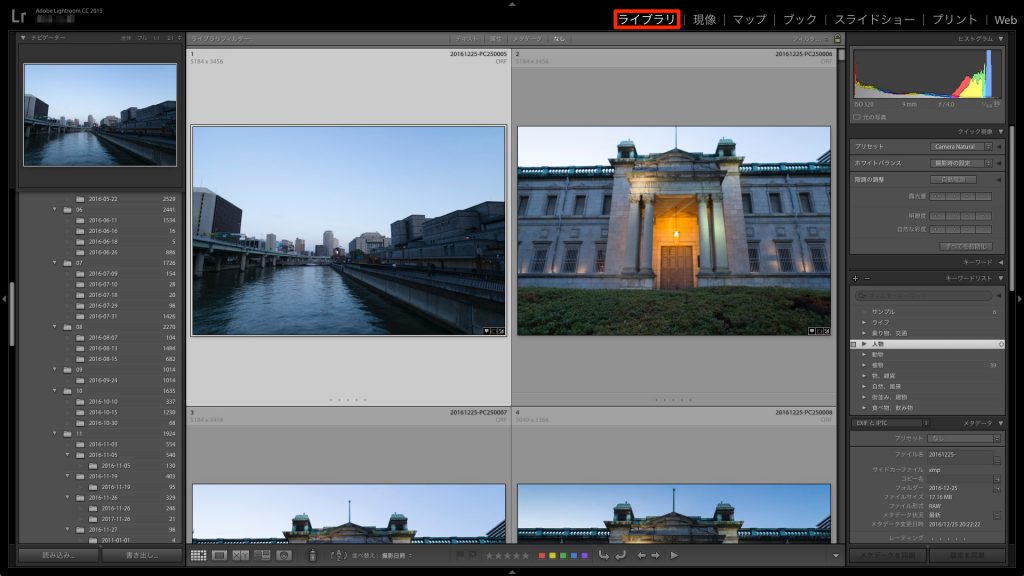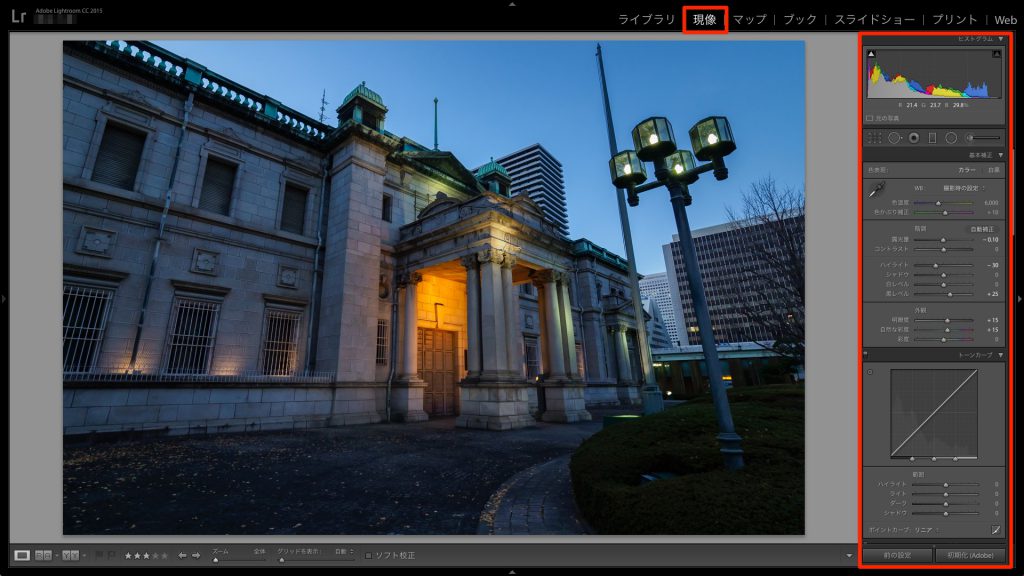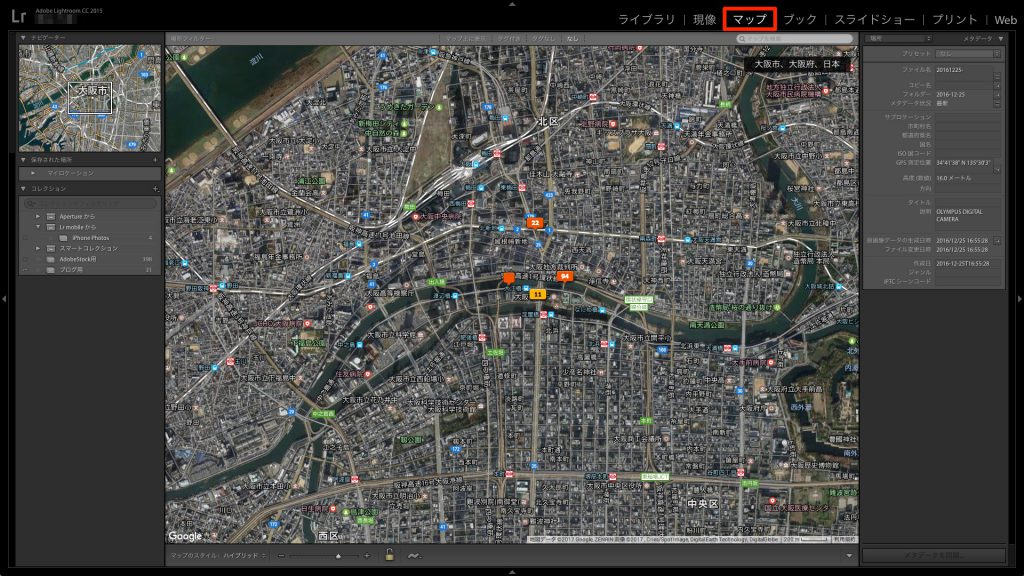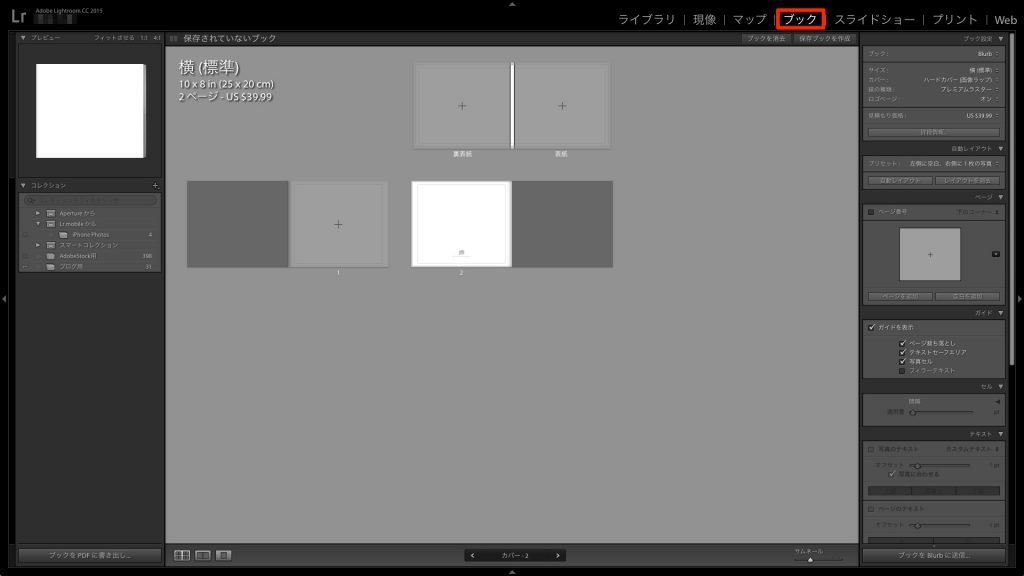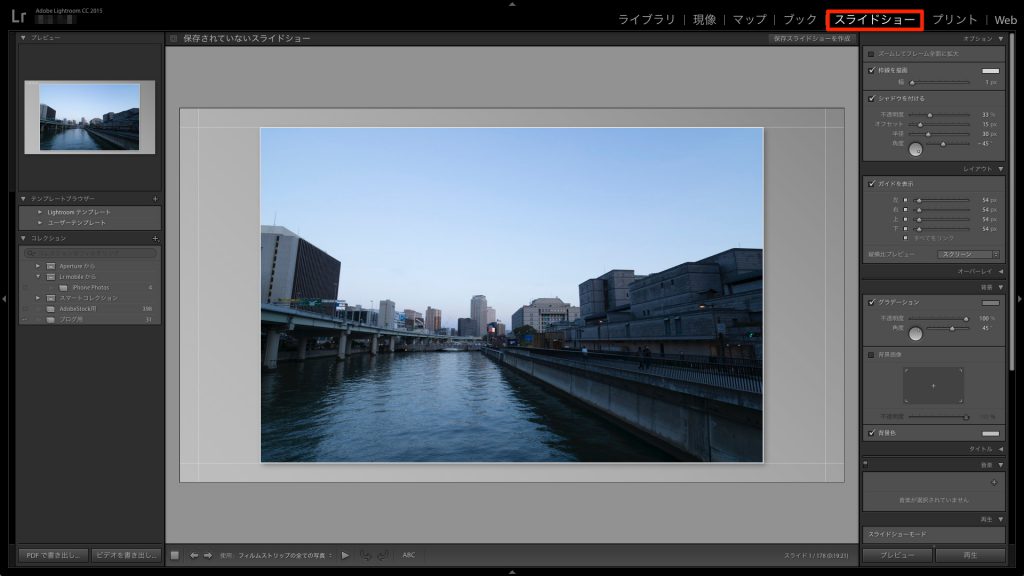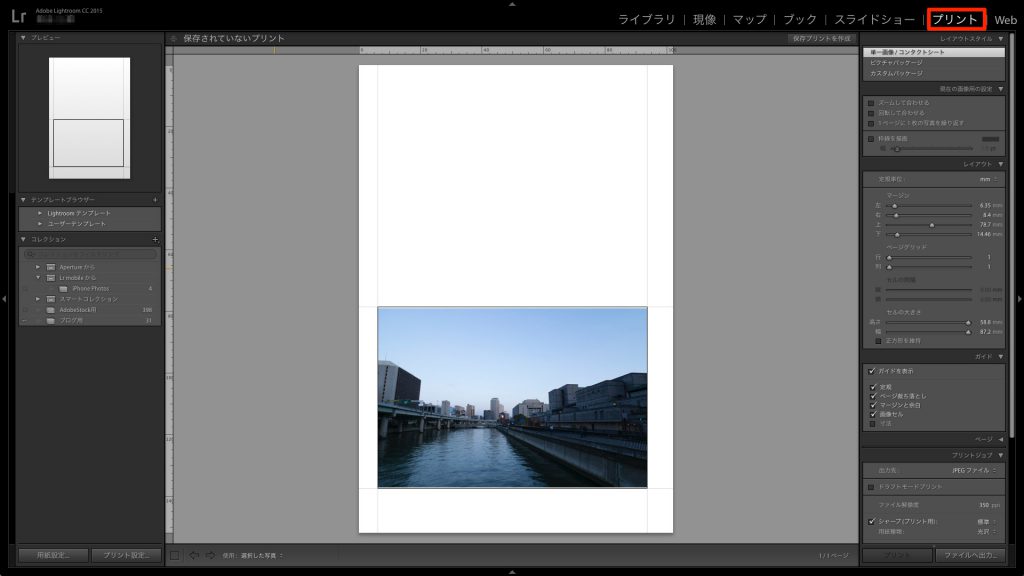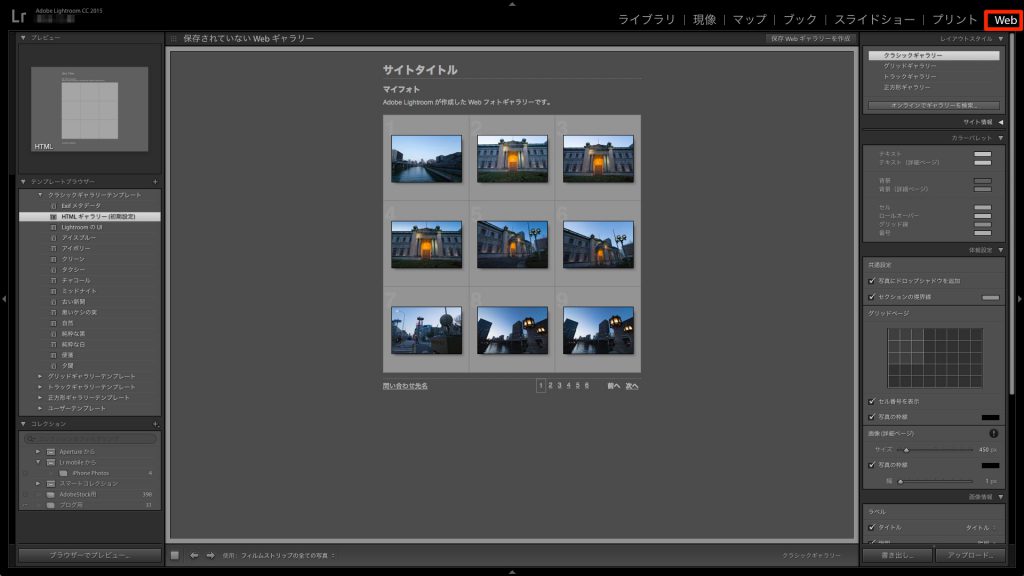こんにちは、E-M-Wです。
現在、カメラメーカーやソフトウェアメーカーから多数のRAW現像ソフトがリリースされていますが、今回はその中で自分が愛用しているRAW現像ソフトのAdobe photoShop Lightroomについて簡単に解説していこうと思います。
2018/7/25追記
Adobe Creative Cloud フォトプランの種類についての項目を追加しました。
Contents
Lightroomでできること
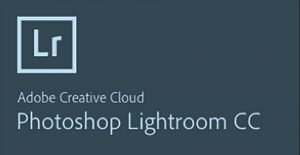
LightroomはRAW現像ソフトなのでRAW現像ができるのは当然ですが、実はそれ以外にも様々な機能があります。 まずはLightroomでできることを簡単に紹介したいと思います。
![]()
Lightroomの主な機能はこの7つのモジュールに分かれています。
ライブラリモジュール
画面上のライブラリを選択すると写真を管理するライブラリモジュールに移動します。
ライブラリモジュールでは、画像ファイルにレーティング(星5段階)・キーワード・ラベル(赤、黄、緑、青、紫の五色)を付けて管理することができます。
また、自分で付けたレーティング・キーワード・ラベルやメタデータでフィルタリングして必要な画像だけを簡単に表示することもできます。
例えば、「風景」のキーワードをつけた画像のみを表示したり、さらに「風景」のキーワードのついた画像の中からレーティング5の画像のみを表示するというようなこともできます。
LightroomはRAW現像を行うためのソフトと思われがちですが、このように写真を管理する能力にも非常に長けたソフトになっています。
現像モジュール
画面上の現像を選択するとRAW現像を行う現像モジュールに移動します。
現像モジュールでは赤枠の右パネルのパラメーターを調整することで様々な画像の補正を簡単に行うことができます。
RAW現像についてはこちらの記事で簡単に説明しています。
マップモジュール
画面上のマップを選択すると画像の位置情報を管理するマップモジュールに移動します。
位置情報の付いた画像をマップ上に表示することや、位置情報の付いていない画像に位置情報を追加することもできます。
ブックモジュール
画面上のブックを選択するとブックモジュールに移動します。
ブックモジュールではLightroomで管理している画像を使ってフォトブックを簡単に作成することができます。
スライドショーモジュール
画面上のスライドショーを選択するとスライドショーモジュールに移動します。
Lightroomで管理している写真を使って、スライドショーを作成することができます。 文字や背景やタイトルなどを装飾する機能もあります。
プリントモジュール
画面上のプリントを選択するとプリントモジュールに移動します。
画像を目的に合わせて様々なプリントをすることができます。
WEBモジュール
画面上のWEBを選択するとWEBモジュールに移動します。
Lightroom管理している画像を使用してWEBページを簡単に作成することができます。
Lightroomの販売方法
2018年7月現在Lightroomの販売方法は買い切りと月額制の2種類があります。
| Lightroom6 | Adobe Creative Cloud フォトプラン | |
| 販売方法 | 買い切り | 月額もしくは年額 |
| 価格 | 17280円 | 月額980円から |
上はLightroom6とAdobe Creative Cloud フォトプランの違いを簡単にまとめた表です。
この表だけ見ると、一度買えばそれ以降お金がかからないLightroom6に対してAdobe Creative Cloud フォトプランを使用し続けるには永遠にお金を払い続けなければいけないため割高に感じるかもしれません。
しかし、実は現在この買い切り版のLightroom6はソフトウェアアップデートの提供が終了しています。
そのため今後新しいカメラのサポートや新機能の追加など一切行われることはありません。
買い切り版はこのLightroom6を最後に廃止されるため、いずれ月額制のAdobe Creative Cloud フォトプランに移行することになるのでこれからLightroomを始めたい方はAdobe Creative Cloud フォトプランに加入することをお勧めします。
Adobe Creative Cloud フォトプランの種類
| Lightroom CCプラン | フォトプラン | フォトプラン(1TBストレージ付き) | |
| 販売価格 | 月額980円 | 月額980円 | 月額1980円 |
| 使用できるソフト | Lightroom CC | Lightroom CC, Lightroom Classic CC, Photoshop | Lightroom CC, Lightroom Classic CC, Photoshop |
| ストレージ容量 | 1TB | 20GB | 1TB |
このようにAdobe Creative Cloud フォトプランには3種類のプランがあり、プランの違いにより使用できるソフトや、クラウドのストレージ容量が異なります。
この表を見てわかるように現在はLightroom classic ccとLightroom CCと言う2種類のLightroomが存在します。
Lightroom classic CCというのがこれまで通りのLightroomで、Lightroom CCというのが新たに追加されたクラウドベースの新しいLightroomです。
Lightroom CCについてはこちらの記事で解説しています。
最後に
月額制のアプリケーションは永遠にお金を払い続けなければいけないため抵抗がある方もいると思いますが、その分頻繁なアップデートされ永遠に進化し続けるというメリットもあります。